সিস্টেম পুনরুদ্ধার একটি উইন্ডোজ উপাদান যা আপনার ব্যক্তিগত ফাইলগুলি হারাতে ব্যতীত যদি কোনও সমস্যা থাকে তবে আপনাকে কম্পিউটারটিকে আগের অবস্থায় ফিরিয়ে আনতে দেয়। একটি পুনরুদ্ধার পয়েন্ট তৈরি করতে (একটি রোলব্যাক পয়েন্ট তৈরি করুন), আপনাকে বেশ কয়েকটি ক্রিয়া সম্পাদন করতে হবে।
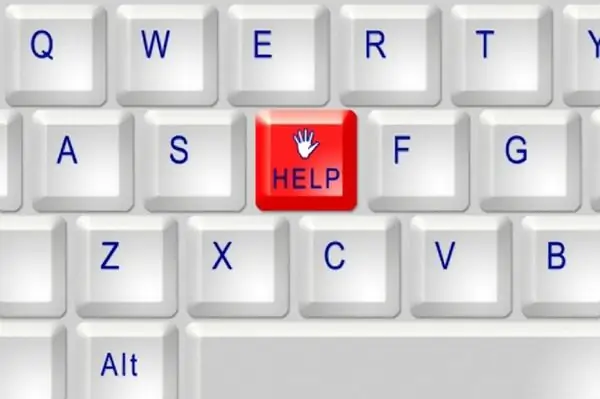
নির্দেশনা
ধাপ 1
"স্টার্ট" মেনু লিখুন, "স্ট্যান্ডার্ড" আইটেমটি নির্বাচন করুন, সাবমেনুতে "সিস্টেম" আইটেমটিতে যান এবং বাম মাউস বোতামের সাহায্যে "সিস্টেম পুনরুদ্ধার" আইটেমটি ক্লিক করুন। যদি এই বিকল্পটি আপনার কম্পিউটারে অক্ষম করা হয়, উইন্ডোতে যে প্রশ্নটি উপস্থিত হয় "আপনি কি সিস্টেম পুনরুদ্ধার সক্ষম করতে চান?" ইতিবাচক উত্তর। সিস্টেম বৈশিষ্ট্য উইন্ডোটি খুলবে। সিস্টেম পুনরুদ্ধার ট্যাবে, সমস্ত ড্রাইভ বাক্সে অক্ষম সিস্টেম পুনরুদ্ধারটি আনচেক করুন এবং প্রয়োগ ক্লিক করুন। তারপরে স্টার্ট মেনু থেকে আবার সিস্টেম রিস্টোর টাস্কটি চালান।
ধাপ ২
যে ডায়লগ বাক্সটি খোলে, "পুনরুদ্ধার পয়েন্ট তৈরি করুন" নির্বাচন করুন এবং "পরবর্তী" বোতামটি ক্লিক করুন। "পুনরুদ্ধার চেকপয়েন্টের বিবরণ" ক্ষেত্রে, একটি নাম লিখুন (যার মাধ্যমে আপনি নিজেই ভবিষ্যতে চেকপয়েন্ট চিহ্নিত করতে সক্ষম হবেন), বর্তমান সময় এবং তারিখটি স্বয়ংক্রিয়ভাবে রোলব্যাক পয়েন্টে যুক্ত হবে। "তৈরি করুন" বোতামটিতে ক্লিক করুন, সিস্টেমটি একটি চেকপয়েন্ট তৈরি করার জন্য অপেক্ষা করুন। বন্ধ বোতামটি ক্লিক করুন। পুনরুদ্ধার পয়েন্টটি সফলভাবে তৈরি হয়েছিল তা যাচাই করতে, একই উইন্ডোটি খুলুন, "পূর্ববর্তী কম্পিউটারের অবস্থা পুনরুদ্ধার করুন" নির্বাচন করুন এবং "পরবর্তী" ক্লিক করুন। ক্যালেন্ডারের বাম দিকে, আপনার চেকপয়েন্টটি তৈরি হওয়ার তারিখটি চিহ্নিত করা হবে, ডানদিকে মাঠে আপনি এটি তৈরির সময় এবং নামটি দেখতে পাবেন। আপনি যদি এখনই সিস্টেমটি পুনরুদ্ধার করতে যাচ্ছেন না, কেবল উইন্ডোটি বন্ধ করুন।
ধাপ 3
যদি, একটি চেকপয়েন্ট তৈরি করার পরে, আপনি আবার সিস্টেম পুনরুদ্ধার বন্ধ করতে চান, উইন্ডোর বাম অংশে "সিস্টেম পুনরুদ্ধার বিকল্পগুলি" লিঙ্কটি ক্লিক করুন। সিস্টেম বৈশিষ্ট্য উইন্ডো স্বয়ংক্রিয়ভাবে সিস্টেম পুনরুদ্ধার ট্যাবে খুলবে। যদি আপনি ইতিমধ্যে "সিস্টেম রিস্টোর উইজার্ড" প্রোগ্রামটি বন্ধ করে রেখেছেন তবে ডেস্কটপ থেকে "আমার কম্পিউটার" আইকনে ক্লিক করুন এবং ড্রপ-ডাউন মেনু থেকে "সম্পত্তি" নির্বাচন করুন। উইন্ডোতে যান যা পছন্দসই ট্যাবটি নিজে খোলেন। "সমস্ত ডিস্কগুলিতে সিস্টেম পুনরুদ্ধার অক্ষম করুন" বাক্সটিতে চিহ্নিতকারীটি ফিরে আসুন এবং "প্রয়োগ করুন" বোতামটি ক্লিক করুন। এই ক্রিয়াটি সম্পাদন করার পরে, কম্পিউটারে তৈরি সমস্ত রোলব্যাক পয়েন্টগুলি মুছে ফেলা হবে, এবং পুনরুদ্ধার অক্ষম করা হবে।






